
สารบัญ:
- ขั้นตอนที่ 1: ขั้นตอนที่ 1 - เปิด IPhone 6
- ขั้นตอนที่ 2: ขั้นตอนที่ 2 - ถอดแบตเตอรี่
- ขั้นตอนที่ 3: ขั้นตอนที่ 3 - การถอดชุดประกอบด้านหน้า (& การจัดระเบียบสกรู)
- ขั้นตอนที่ 4: ขั้นตอนที่ 4 - การถอดแบตเตอรี่
- ขั้นตอนที่ 5: ขั้นตอนที่ 5 - เชื่อมต่อชุดประกอบด้านหน้าและแบตเตอรี่
- ขั้นตอนที่ 6: ขั้นตอนที่ 6 - ใส่ชุดประกอบด้านหน้ากลับเข้าที่
- ผู้เขียน John Day [email protected].
- Public 2024-01-30 13:05.
- แก้ไขล่าสุด 2025-01-23 15:12.

สวัสดี
ให้ฉันแสดงให้คุณเห็นว่าฉันเปลี่ยนแบตเตอรี่ iPhone 6 ของฉันอย่างไร หลังจากใช้งานไปประมาณหนึ่งปี โทรศัพท์ก็อยู่ได้ไม่นานเลย ฉันใช้โทรศัพท์ในการทำงานและขึ้นอยู่กับอายุการใช้งานแบตเตอรี่ที่ดี ฉันซื้อชุดแบตเตอรี่ iPhone 6 ที่มีคะแนนสูงสุดจาก Amazon (ชุดแบตเตอรี่ iPhone 6) ในราคา $30 และใช้งานได้ดี! ชุดนี้มีราคาแพงกว่ารุ่นอื่นๆ เพียงเล็กน้อย แต่จากแบตเตอรี่รุ่นก่อนของบริษัทซึ่งทุกคนได้รับคำวิจารณ์ที่ยอดเยี่ยม ฉันจึงตัดสินใจใช้ชุดนี้ ตอนนี้โทรศัพท์ของฉันใช้งานได้ประมาณครึ่งวันกับการใช้งานหนัก แบตเตอรี่มีจำหน่ายบนเว็บไซต์ของพวกเขาด้วย: www.scandi.tech
คุณจะต้องมีเครื่องมือดังต่อไปนี้ (ทั้งหมดนี้รวมอยู่ในชุดอุปกรณ์):
- ไขควง Phillips PH00 (สำหรับสกรูภายใน)- ไขควง Pentalobe (สำหรับสกรูสองตัวด้านล่าง)- แหนบ- ถ้วยดูด- เครื่องมือเปิดพลาสติก (เรียกอีกอย่างว่า spudger)- แบตเตอรี่ (แบตเตอรี่ iPhone 6 ไม่พอดีกับ 6+ หรือ 6S หรือรอง ในทางกลับกัน)- กาวติดแบตเตอรี่ (สามารถใช้เทปธรรมดาแทนได้)
ก่อนที่ฉันจะเริ่ม ฉันอยากจะบอกว่าสกรูเกือบทั้งหมดใน iPhone 6 นั้นมีความยาวต่างกัน การใส่สกรูแต่ละตัวกลับเข้าที่ที่ถูกต้องเป็นสิ่งสำคัญอย่างยิ่ง หากคุณใช้สกรูผสมกัน ควรดำเนินการเปลี่ยนแบตเตอรี่โดยไม่ใช้สกรูเหล่านี้ต่อไป หากคุณใส่สกรูผิดรูที่ไม่ถูกต้องก็อาจทำให้บอร์ดตรรกะของโทรศัพท์เสียหายได้! ในขั้นตอนที่ 3 ฉันจะแสดงวิธีการจัดระเบียบสกรูของฉัน หากคุณติดตามสกรู การเปลี่ยนแบตเตอรี่ไม่ควรจะเป็นโครงการที่ยากมาก
ขั้นตอนที่ 1: ขั้นตอนที่ 1 - เปิด IPhone 6
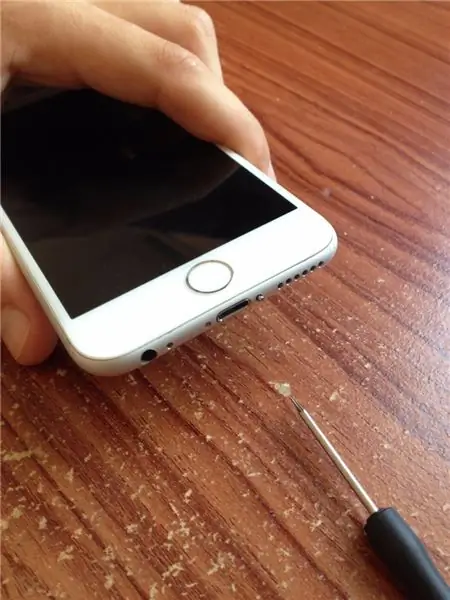
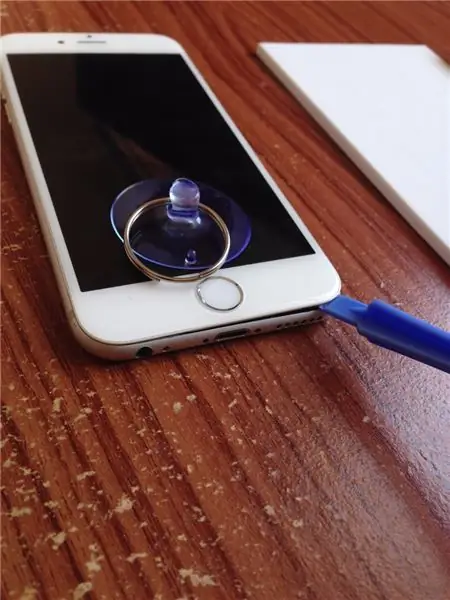
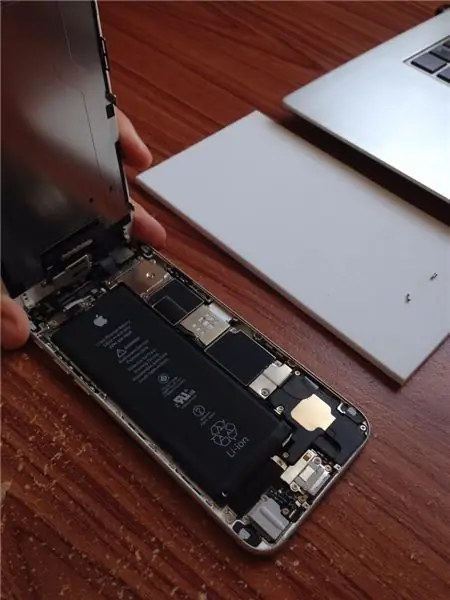
ขั้นตอนที่ 1: ปิด iPhone 6 ของคุณและคลายเกลียวสกรูด้านล่างของ Pentalobe สองตัวที่อยู่ถัดจากพอร์ตชาร์จ แยกหน้าจอออกจากตัวเครื่องด้านหลัง เริ่มต้นด้วยการดึงหน้าจอขึ้นอย่างระมัดระวังด้วยถ้วยดูด เมื่อมีรูเล็กๆ ระหว่างด้านหน้าและด้านหลัง ให้ติดเครื่องมือพลาสติก ย้ายเครื่องมือพลาสติกไปด้านข้างของโทรศัพท์เพื่อแยกส่วนประกอบด้านหน้าออกจนสุด ยกชุดประกอบด้านหน้าขึ้นเป็นมุม 90 องศา ระวังสายสี่สายที่เชื่อมต่อด้านหน้ากับบอร์ดลอจิกที่มุมบนขวาของโทรศัพท์ อย่ายกชิ้นส่วนด้านหน้าขึ้นเกิน 90 องศา มิฉะนั้นสายเหล่านี้อาจฉีกขาดได้! ถือชุดประกอบด้านหน้าด้วยมือเดียวขณะไปยังขั้นตอนถัดไป
ขั้นตอนที่ 2: ขั้นตอนที่ 2 - ถอดแบตเตอรี่



ขั้นตอนที่ 2: คลายเกลียวแผ่นโลหะที่ด้านบนของขั้วต่อแบตเตอรี่และถอดแผ่นโลหะออกด้วยนิ้วหรือแหนบถอดขั้วต่อของแบตเตอรี่ที่อยู่ใต้แผ่นโดยใช้เครื่องมือพลาสติก ขั้วต่อจะหลวมได้ง่ายโดยใช้แรงเพียงเล็กน้อย
ขั้นตอนที่ 3: ขั้นตอนที่ 3 - การถอดชุดประกอบด้านหน้า (& การจัดระเบียบสกรู)

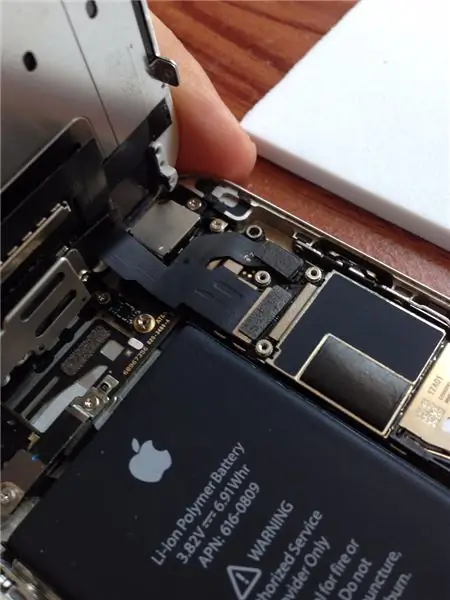

ขั้นตอนที่ 3: ฉันถอดชุดประกอบด้านหน้าออกจากโทรศัพท์อย่างสมบูรณ์ คุณสามารถดำเนินการต่อได้โดยไม่ต้องถอดชุดประกอบด้านหน้า แต่อีกครั้ง สายเคเบิลอาจขาดได้หากไม่จับด้านหน้าอย่างระมัดระวัง หากสายเคเบิลขาด การประกอบด้านหน้าใหม่มีราคาประมาณ 100 เหรียญ ในการถอดชุดประกอบด้านหน้า ให้คลายเกลียวสกรูทั้ง 5 ตัวที่ยึดแผ่นโลหะด้านบนและใส่สกรูและเพลทไว้ข้างๆ ถอด LCD, สัมผัส, กล้องหน้า/เซ็นเซอร์และขั้วต่อปุ่มโฮมด้วยเครื่องมือพลาสติก เช่นเดียวกับที่คุณถอดขั้วต่อแบตเตอรี่ใน ขั้นตอนก่อนหน้า
ขั้นตอนที่ 4: ขั้นตอนที่ 4 - การถอดแบตเตอรี่



ขั้นตอนที่ 4: มีสองสามวิธีในการถอดแบตเตอรี่ออก แบตเตอรี่ถูกยึดด้วยแถบกาว STRONG สองแถบ แถบกาวเหล่านี้สามารถดึงออกมาจากใต้โทรศัพท์ได้ หากฉีก แบตเตอรี่จะต้องถูกงัด/ดึงออก (ดูรูปที่ 1 และ 5) จากด้านซ้ายของโทรศัพท์ (ไม่ชิดกับบอร์ดตรรกะ) คุณสามารถอุ่นด้านหลังของโทรศัพท์ด้วยเครื่องเป่าผมเพื่อทำให้กาวอ่อนลง แบตเตอรี่จะออกมาง่ายขึ้นด้วยวิธีนี้
ฉันยกมุมซ้ายของแบตเตอรี่ขึ้นแล้วดึงกาวออกทางด้านซ้ายของแบตเตอรี่ การทำเช่นนี้จะช่วยลดความเสี่ยงที่กาวจะขาด คุณยังสามารถดึงกาวลงไปทางพอร์ตชาร์จตรงๆ ได้ แต่อย่างที่ฉันบอกไป มันง่ายกว่าที่จะฉีกด้วยวิธีนี้ เมื่อกาวหมด คุณสามารถใช้นิ้วถอดแบตเตอรี่ออกได้
ขั้นตอนที่ 5: ขั้นตอนที่ 5 - เชื่อมต่อชุดประกอบด้านหน้าและแบตเตอรี่


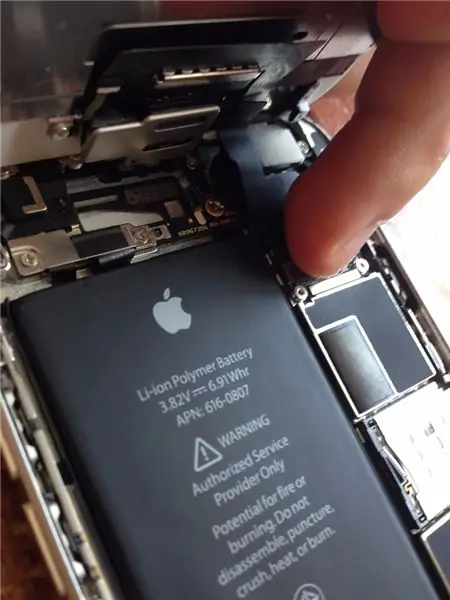
ขั้นตอนที่ 5: ใส่กาวใหม่เข้าที่และใส่แบตเตอรี่ไว้ด้านบน หากแบตเตอรี่ของคุณไม่มีกาว ให้ใช้เทปธรรมดาก็ได้ นำเทปมาพันเป็นวงโดยให้ด้านที่เหนียวออก วางห่วงเทปไว้ที่เดียวกับที่กาวเก่าอยู่ แล้วกดแบตเตอรี่ลงด้วยนิ้วของคุณ
เชื่อมต่อชุดประกอบด้านหน้าอีกครั้งหากคุณถอดออกก่อนหน้านี้ ระวังขั้วต่อขนาดเล็ก พวกมันเปราะบางและอาจเสียหายได้หากไม่ได้รับการดูแลอย่างระมัดระวัง จัดตำแหน่งคอนเน็กเตอร์และกดลงด้วยนิ้วชี้เพื่อต่อเข้ากับบอร์ดลอจิก นี้อาจเป็นเรื่องยากมากดังนั้นใช้เวลาของคุณ หาก LCD หรือหน้าจอสัมผัสทำงานไม่ถูกต้องหลังจากเปลี่ยนแบตเตอรี่ อาจเป็นเพราะขั้วต่อไม่ล็อคเข้าที่ หากเป็นกรณีนี้ ให้กลับไปที่ขั้นตอนนี้ ยกเลิกการเชื่อมต่อแล้วเชื่อมต่อตัวเชื่อมต่อเหล่านี้ใหม่ ขันสกรูยึดแผ่นโลหะที่ด้านบนของขั้วต่อ ตรวจสอบให้แน่ใจว่าคุณใส่สกรูเข้าที่
เชื่อมต่อขั้วต่อของแบตเตอรี่โดยใช้นิ้วชี้กดลงแล้วขันสกรูแผ่นโลหะให้แน่น ณ จุดนี้ คุณสามารถลองเปิดโทรศัพท์เพื่อให้แน่ใจว่าทุกอย่างทำงานได้ตามปกติ หากมีบางอย่างไม่ถูกต้อง คุณสามารถปรับเปลี่ยนได้อย่างง่ายดายโดยไม่ต้องเปิดโทรศัพท์อีกครั้ง
ขั้นตอนที่ 6: ขั้นตอนที่ 6 - ใส่ชุดประกอบด้านหน้ากลับเข้าที่
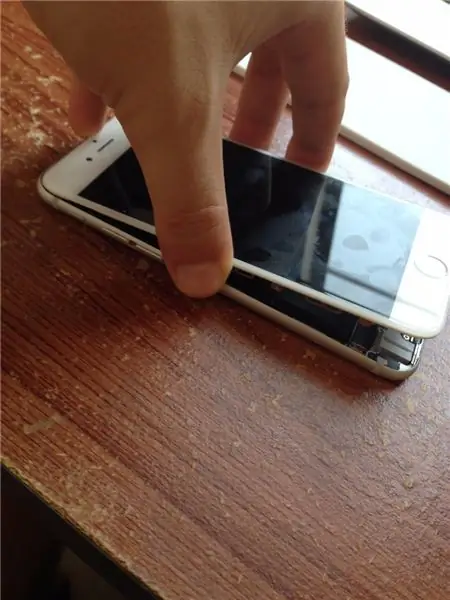
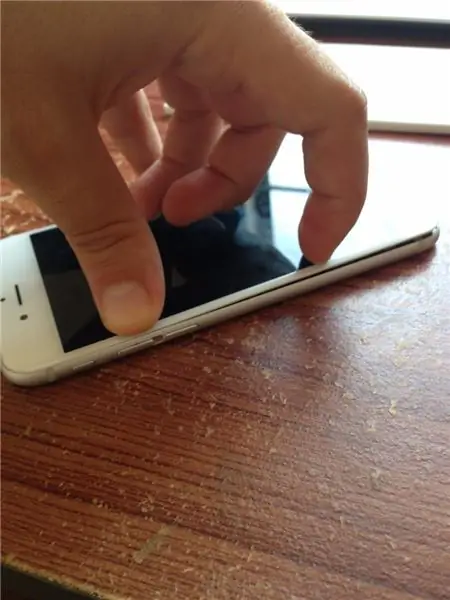


ขั้นตอนที่ 6: ลดชุดประกอบด้านหน้าลงไปที่ชุดประกอบด้านหลัง ตรวจสอบให้แน่ใจว่าส่วนบนของด้านหน้าอยู่ติดกับส่วนบนของส่วนประกอบด้านหลัง กดทั้งสองชุดเข้าด้วยกันด้วยนิ้วของคุณ
ขันสกรูด้านล่างให้แน่น หลังจากเปลี่ยนแบตเตอรี่ เวลาและวันที่ของโทรศัพท์จะย้อนกลับเป็นค่าเริ่มต้น คุณจะต้องซิงค์โทรศัพท์กับเครือข่าย wifi เพื่อปรับเวลาและวันที่โดยอัตโนมัติก่อนที่จะพบการรับสัญญาณ มิฉะนั้นระบบจะพูดว่า "กำลังค้นหา…" ที่มุมซ้ายบนของหน้าจอ
หวังว่าคุณจะสามารถเปลี่ยนแบตเตอรี่ iPhone 6 ของคุณได้โดยไม่ต้องสะดุด! หากคุณพบปัญหาใด ๆ โปรดส่งข้อความถึงฉันและฉันจะพยายามตอบโดยเร็วที่สุด
แนะนำ:
การเปลี่ยนแบตเตอรี่ LSL3: 4 ขั้นตอน

การเปลี่ยนแบตเตอรี่ LSL3: หากคุณมีคอมพิวเตอร์หรือกล้องเก่า คุณอาจคุ้นเคยกับแบตเตอรี่ LSL3 (A.K.A. 1/2 AA) อยู่แล้ว ไม่ได้หากันง่ายๆ แต่เมื่อคุณหาเจอ บ่อยครั้งที่มันรั่วออกมา มันจะกัดกร่อนไปทั่วอุปกรณ์อิเล็กทรอนิกส์วินเทจอันเป็นที่รัก เพื่อหลีกเลี่ยง
Dre BeatsX - การเปลี่ยนแบตเตอรี่: 4 ขั้นตอน (พร้อมรูปภาพ)

Dre BeatsX - การเปลี่ยนแบตเตอรี่: หากคุณเป็นซุปเปอร์สตาร์ที่บัดกรีอยู่แล้วหรือไม่กลัวที่จะลอง วิดีโอนี้จะสอนขั้นตอนที่จำเป็นในการเปิด BeatsX ของคุณและเปลี่ยนแบตเตอรี่! อะไรคือแรงบันดาลใจของฉัน? BeatsX ของฉันเสียชีวิตหลังจากไม่ได้ใช้งานเป็นเวลาหนึ่งปี Apple แจ้งว่าซ่อม
การเปลี่ยนแบตเตอรี่ IPhone 5S และ 5C - วิธีการ: 9 ขั้นตอน (พร้อมรูปภาพ)

การเปลี่ยนแบตเตอรี่ IPhone 5S & 5C - วิธีการ: สวัสดี! ฉันเขียนคู่มือการเปลี่ยนแบตเตอรี่สำหรับ iPhone 6 ซึ่งดูเหมือนว่าจะช่วยสมาชิกของชุมชนนี้ ดังนั้นฉันจึงคิดว่าฉันจะเขียนคู่มือสำหรับ iPhone 5S (iPhone 5C เกือบจะเหมือนกัน ) เช่นกัน iPhone 5S และ 5C นั้นยากขึ้นเล็กน้อย
การเปลี่ยนแบตเตอรี่ IPhone 6 Plus: คำแนะนำในการเปลี่ยนแบตเตอรี่ภายใน: 12 ขั้นตอน (พร้อมรูปภาพ)

การเปลี่ยนแบตเตอรี่ IPhone 6 Plus: คำแนะนำในการเปลี่ยนแบตเตอรี่ภายใน: สวัสดีทุกคน ฉันทำคู่มือการเปลี่ยนแบตเตอรี่ iPhone 6 เมื่อนานมาแล้ว และดูเหมือนว่าจะช่วยเหลือผู้คนจำนวนมากได้ ดังนั้นนี่คือคำแนะนำสำหรับ iPhone 6+ iPhone 6 และ 6+ มีโครงสร้างเหมือนกัน ยกเว้นขนาดที่ต่างกันอย่างเห็นได้ชัด มี
การเปลี่ยนแบตเตอรี่ MacBookPro ที่บวม: 4 ขั้นตอน

การเปลี่ยนแบตเตอรี่ MacBookPro ที่บวม: กว่าหนึ่งปีที่ผ่านมาฉันสังเกตเห็นว่าแทร็คแพดบนแล็ปท็อป Apple ที่ฉันซื้อในปี 2013 จะไม่คลิกอีกต่อไป เนื่องจากฉันใช้เมาส์ usb เกือบทุกครั้ง ฉันจึงตั้งค่ากำหนดแทร็กแพดให้แตะเพื่อคลิกและปล่อยทิ้งไว้อย่างนั้น แต่เมื่อเวลาผ่านไปฉันก็ไม่
